
Before you begin
- Labs create a Google Cloud project and resources for a fixed time
- Labs have a time limit and no pause feature. If you end the lab, you'll have to restart from the beginning.
- On the top left of your screen, click Start lab to begin
Create a prompt application with Vertex AI Studio
/ 20
Prompt engineering in Vertex AI Studio
/ 20
Compare, evaluate, and manage prompts
/ 20
Image analysis with Gemini in Vertex AI Studio
/ 20
Explore Vertex AI Media Studio
/ 20
Vertex AI, hem tahmine dayalı özellikler hem de üretken yapay zeka özellikleri sunan kapsamlı bir makine öğrenimi geliştirme platformudur. Öngörme için tahmine dayalı makine öğrenimi modelleri eğitmenize, değerlendirmenize ve dağıtmanıza olanak tanır. Platformu içerik oluşturacak üretken yapay zeka modellerini keşfetmek, ayarlamak ve sunmak için de kullanabilirsiniz. Örneğin, sigorta şirketleri talep işleme ve risk değerlendirmesi gibi alanlarda verimliliği sürekli olarak artırmaya çalışır. Vertex AI Studio'daki kaynaklar sayesinde, bu tür zorluklarla başa çıkmanızı sağlayan üretken yapay zeka çözümlerini hızlı bir şekilde tasarlayabilirsiniz.
Vertex AI Studio, üretken yapay zeka modellerini hızlı bir şekilde test edip özelleştirmenize ve uygulamalarınızda bu modellerin özelliklerinden yararlanmanıza olanak tanır. Makine öğrenimi konusunda deneyiminiz olmasa da üretken yapay zekayı kullanmaya başlamayı kolaylaştıran sezgisel kullanıcı arayüzü (UI) dahil olmak üzere çeşitli araçlar ve kaynaklar sunar.
Bu laboratuvar, Gemini gibi en yeni üretken yapay zeka modellerinin tüm özelliklerinden yararlanabileceğiniz Vertex AI Studio'da size rehberlik edecek. Üstleneceğiniz rol kapsamında, risk analizi asistanının prototipini oluşturan bir sigorta şirketine yardımcı olacaksınız. Doğrudan Google Cloud konsolunu kullanarak istem fikirlerinizi dağıtılabilir uygulamalara dönüştürmeyi, hedeflediğiniz üretken yapay zeka çıkışlarını elde etmek için ileri düzey istemler tasarlamayı ve görseller de dahil olmak üzere çeşitli veri türlerini analiz etmeye yarayan çok formatlı özellikleri kullanmayı öğreneceksiniz. Bu temel görevler için API'lere veya Python SDK'larına gerek yoktur.
Bu laboratuvarda şunları öğreneceksiniz:
Buradaki talimatları okuyun. Laboratuvarlar süreli olduğundan duraklatılamaz. Start Lab'i (Laboratuvarı başlat) tıkladığınızda başlayan zamanlayıcı, Google Cloud kaynaklarının ne süreyle kullanımınıza açık durumda kalacağını gösterir.
Bu uygulamalı laboratuvarı kullanarak, laboratuvar etkinliklerini simülasyon veya demo ortamı yerine gerçek bir bulut ortamında gerçekleştirebilirsiniz. Bunu yapabilmeniz için size yeni, geçici kimlik bilgileri verilir. Bu kimlik bilgilerini laboratuvar süresince Google Cloud'da oturum açmak ve Google Cloud'a erişmek için kullanabilirsiniz.
Bu laboratuvarı tamamlamak için gerekenler:
Laboratuvarı Başlat düğmesini tıklayın. Laboratuvar için ödeme yapmanız gerekiyorsa ödeme yöntemini seçebileceğiniz bir iletişim kutusu açılır. Soldaki "Laboratuvar ayrıntıları" panelinde şunlar yer alır:
Google Cloud Console'u aç'ı tıklayın (veya Chrome Tarayıcı'yı kullanıyorsanız sağ tıklayıp Bağlantıyı gizli pencerede aç'ı seçin).
Laboratuvar, kaynakları çalıştırır ve sonra "Oturum aç" sayfasını gösteren başka bir sekme açar.
İpucu: Sekmeleri ayrı pencerelerde, yan yana açın.
Gerekirse aşağıdaki kullanıcı adını kopyalayıp Oturum açın iletişim kutusuna yapıştırın.
Kullanıcı adını "Laboratuvar ayrıntıları" panelinde de bulabilirsiniz.
İleri'yi tıklayın.
Aşağıdaki şifreyi kopyalayıp Hoş geldiniz iletişim kutusuna yapıştırın.
Şifreyi "Laboratuvar ayrıntıları" panelinde de bulabilirsiniz.
İleri'yi tıklayın.
Sonraki sayfalarda ilgili düğmeleri tıklayarak ilerleyin:
Birkaç saniye sonra Google Cloud konsolu bu sekmede açılır.

Bu görevde, üretken yapay zeka asistanı tasarımlarınızı Vertex AI Studio'nun pratik kaynaklarını kullanarak çalışan prototiplere dönüştürmeyi öğreneceksiniz. Görev boyunca sigorta alanına odaklanacaksınız. Bir sigorta uzmanının risk analizi raporu hazırlamak için müşteri bilgilerini özetlemesini sağlayan bir istem oluşturmasına yardımcı olacak, ardından bu istemi basit bir uygulamaya dönüştüreceksiniz.
 ) giderek Vertex AI > Vertex AI Studio > Overview (Genel Bakış) seçeneğini belirleyin.
) giderek Vertex AI > Vertex AI Studio > Overview (Genel Bakış) seçeneğini belirleyin.Kullanıcı arayüzü üç ana bölümden oluşur:
Adsız istem sayfası yüklendikten sonra, sol üst köşedeki Untitled Prompt'u (Adsız istem) tıklayıp isteminizi Insurance Risk Summary - Prototype (Sigorta Riski Özeti - Prototip) olarak yeniden adlandırın.
Ana tuvaldeki System instructions (Sistem talimatları) metin kutusunu tıklayın ve yapay zeka asistanınıza sigorta senaryomuzla alakalı bir rol atamak için aşağıdaki istemi girin:
Sistem talimatlarının altında, sayfanın alt kısmındaki ana istem alanına şunları yapıştırın:
Sağdaki Configuration (Yapılandırma) bölümünde:
İstem giriş alanının sağ alt tarafındaki Submit (Gönder) düğmesini tıklayın (Ctrl + Enter kombinasyonunu da kullanabilirsiniz). Modelin yanıtını inceleyin.
Sayfanın üst kısmındaki Save (Kaydet) düğmesini tıklayın. "Save prompt" (İstemi kaydedin) iletişim kutusunda Insurance Risk Summary - Prototype (Sigorta Riski Özeti - Prototip) adı önceden doldurulmuş olmalıdır. Region'ın (Bölge) doğru olduğunu (
Şimdi de bu taslak istemi, prototip uygulamaya dönüştürmeyi inceleyelim. Sayfanın sağ üst kısmında Build with code (Kod ile oluştur) düğmesini tıklayın. Açılır menüden Deploy as app (Powered by Cloud Run) [Uygulama olarak dağıt (Cloud Run tarafından desteklenir)] seçeneğini belirleyin.
Açılan "Deploy to Cloud Run" (Cloud Run'a dağıtın) iletişim kutusunda:
Ardından dağıtım işlemi başlar ve birkaç dakika sürebilir. Kullanıcı arayüzünde şuna benzer durum güncellemeleri görebilirsiniz:
"Chatbot" bölümünde, en alttaki "Type a message…" (Bir mesaj yazın…) giriş alanına yeni bir test mesajı girin. Örneğin:
Mesajınızı uygulamaya göndermek için "Gönder" okunu tıklayın.
Dağıttığınız üretken yapay zeka uygulamasının yanıtını inceleyin. Uygulama, mesajınızı Vertex AI Studio'da tanımladığınız mantık ve sistem talimatlarına göre işleyecektir.
Hedefleri doğrulamak için Check my progress'i (İlerleme durumunu kontrol et) tıklayın.
1. görevde ilk istem için prototip oluşturdunuz. Bu görevde, üretken modellerden daha kesin, kontrollü ve yararlı çıkışlar elde etmek için gelişmiş istemler yazmayı ayrıntılı olarak inceleyeceğiz. Bu, istem mühendisliğinde temel bir beceridir. Sigortacılık örneğini kullanmaya devam edeceğiz. Bir talep belgesinden istediğiniz bilgileri çıkarmaya veya özetlerin kalitesini artırmaya çalışacaksınız.
Ayrıntılı istem tasarımının inceliklerini öğrenmeye başlamak için yeni bir istem oluşturacağız.
Ana Vertex AI Studio alanında olduğunuzdan emin olun. 1. görevdeki dağıtılmış uygulamanız hâlâ açıksa tarayıcı sekmesini kapatarak Google Cloud konsoluna dönün.
Gezinme menüsünde (
"Prompt Samples"ın (İstem Örnekleri) gösterildiği yeni istem sayfasıyla başladıysanız sol üst köşedeki Untitled Prompt'u (Adsız İstem) tıklayıp Insurance Claim Data Extraction (Sigorta Talebi Verilerinin Ayıklanması) olarak yeniden adlandırın.
Bu bölümdeki senaryo hakkında birkaç bilgi: Sigorta eksperi, yeni bir taleple ilgili düzensiz notlar veya e-postalar alıyor. Önemli noktaları hızla ayıklayarak talep yönetim sistemine girmesi gerekiyor.
System instructions (Sistem talimatları) kutusuna şunları girin:
Ana istem alanına, aşağıdaki düzensiz talep örneğini yapıştırın:
Sağdaki Configuration (Yapılandırma) bölümünde:
0.1 olarak ayarlayın.1024 gibi makul bir sayıya ayarlayın.Submit (Gönder) ok düğmesini tıklayın. Çıkışı inceleyin. Giriş metninde açıklayıcı örnekler sağlanmadan yapılan bu ilk denemeye sıfır örnekli istem denir.
Sıfır örnekli isteme gelen yanıtı inceledikten sonra, istem alanını temizlemek için üstteki araç çubuğunda bulunan Clear (Temizle) simgesini tıklayın. Örnekler genellikle yeni bir istemde eklendiği için istem alanını temizlemeniz gerekir.
Modelle birkaç örnek paylaşmak (az örnekli istem), özellikle bazı biçimlendirme veya ayrıntılı çıkarma görevlerinde modelin performansını önemli ölçüde artırabilir.
 ) düğmesini tıklayın.
) düğmesini tıklayın.İstem için örnekler ekleyebileceğiniz yeni bir pencere açılır.
Açılan "Examples" (Örnekler) arayüzünde:
Sistem talimatlarını yeniden ekleme: İstem temizlendiğinde sistem talimatları da temizlenir. Sistem talimatlarını en üstteki "System instructions" (Sistem talimatları) kutusuna tekrar yapıştırın:
Yeni girişi ve istemi sağlayın:
Input (Giriş) alanına değer girin. Giriş alanına, modelin işlemesini istediğiniz orijinal talep bildirimini (Mrs. Eleanor Vance'in bildirimini) yapıştırın:Giriş alanının altındaki Write your prompt here (İsteminizi buraya yazın) alanına, modele vereceğiniz talimatları gireceksiniz. Bu talimatlar, örnekleri rehber olarak kullanarak modelin girişle ilgili hangi görevleri gerçekleştireceğini belirtir. Aşağıdakileri girin:
Yapılandırmalarınızın (Model, Sıcaklık, Parça Sınırı, Bölge) doğru şekilde ayarlandığından (ör. Sıcaklık 0.1) emin olun.
Submit (Gönder) ok düğmesini tekrar tıklayın. Bu yeni çıkışı önceki sıfır örnekli denemeyle karşılaştırın. Birden çok örnek ve düzenlenmiş giriş yöntemi kullanıldığında daha doğru ve düzenli bir çıkış elde edip etmediğinize dikkat edin.
Şimdi, sağ taraftaki Configuration (Yapılandırma) panelindeki farklı parametrelerin modelin yanıtlarını nasıl etkileyebileceğini inceleyeceğiz. Birden çok örneğin yer aldığı "Insurance Claim Data Extraction" (Sigorta Talebi Verilerinin Ayıklanması) isteminizi etkinleştirin.
Temperature (Sıcaklık) denemesi yapın:
0.7 olarak değiştirin. Submit'i (Gönder) tıklayın ve değişiklikleri inceleyin. Ardından Temperature (Sıcaklık) parametresini 0.1 olarak ayarlayın.Output Token Limit'i (Çıkış Parçası Sınırı) kullanarak deneme yapabilirsiniz:
20) ayarlayın. Submit'i (Gönder) tıklayın ve çıkışın uzunluğuna dikkat edin. Sınırı tekrar uygun bir değere (ör. 1024 veya varsayılan değere) ayarlayın.Top-P (Üst-P) ile deneme yapın:
1.0 değeri tüm parçaları dikkate alır. Üst-P değerini düşürmek (ör. 0.8), çıkışı daha odaklı hale getirir. Bu da sıcaklığı düşürmeye benzer.0.1 değerindeyken (Üst-P'nin etkisini daha iyi gözlemlemek için sıcaklığı 0.5 gibi daha yüksek bir değere de ayarlayabilirsiniz.) Top-P'yi (Üst-P) 0.8 olarak ayarlayın. Submit'i (Gönder) tıklayın. Ardından, Top-P'yi (Üst-P) 1.0 olarak ayarlayıp Submit'i (Gönder) tıklayın ve değişimi inceleyin.Advanced (Gelişmiş) yapılandırma panelindeki diğer ayarları kısaca gözden geçirebilirsiniz:
Hedefleri doğrulamak için Check my progress'i (İlerleme durumunu kontrol et) tıklayın.
İyi çalışan isteminizle daha da iyi yanıtlar alıp alamayacağınızı görmek için talimatlarda veya model yapılandırmalarında değişiklik yapmak isteyebilirsiniz. Vertex AI Studio'nun "Compare" (Karşılaştır) özelliği tam olarak bunun için tasarlanmıştır. Bu bölümde, daha önce oluşturduğumuz istemi kullanacaksınız.
Ana Vertex AI Studio alanında olduğunuzdan emin olun. 1. görevdeki dağıtılmış uygulamanız hâlâ açıksa tarayıcı sekmesini kapatarak Google Cloud konsoluna dönün.
Yeni bir istem oluşturmak için gezinme menüsüne gidin. Gezinme menüsünde (
Sol üst köşede Untitled Prompt'u (Adsız istem) tıklayıp bu yeni isteği Comparison Base - Restaurant Risks (Karşılaştırma Tabanı: Restoranlarla Bağlantılı Riskler) olarak yeniden adlandırın.
Aşağıdaki basit temel istemi oluşturun:
0.2 olarak ayarlayın.Submit (Gönder) ok düğmesini tıklayın. Modelin ilk yanıtını inceleyin.
Save (Kaydet) düğmesini tıklayın. Comparison Base - Restaurant Risks (Karşılaştırma Tabanı: Restoranlarla Bağlantılı Riskler) adını onaylayın ve kaydedin. Karşılaştırma iş akışlarında etkili bir şekilde kullanmak için genellikle istemleri kaydetmeniz gerekir. Bu adım özellikle, kaydedilmiş bir istemi daha sonra karşılaştırmayı planlıyorsanız önemlidir.
Comparison Base - Restaurant Risks (Karşılaştırma Tabanı: Restoranlarla Bağlantılı Riskler) istemine yanıt aldıktan sonra üstteki araç çubuğunda bulunan Compare (Karşılaştır) düğmesini tıklayın.
"Compare" (Karşılaştır) arayüzü açılır. Comparison Base - Restaurant Risks (Karşılaştırma Tabanı: Restoranlarla Bağlantılı Riskler) istemi, yapılandırmaları ve gelen son yanıt genellikle soldaki sütunda gösterilir.
Bu adımda, talimatlarda yapılan değişikliklerin "The Fiery Grill" senaryosundaki çıkışı nasıl etkilediğini göreceksiniz. Compare (Karşılaştır) görünümünde, karşılaştırma pencerelerinde ayrı bir "System instructions" (Sistem talimatları) alanı olmayabilir. Bu durumda, sistem talimatlarını ana istemden önce eklemeniz gerekir.
Compare (Karşılaştır) arayüzünün orta kısmında veya ilk isteminizin sağ tarafında + Compare new prompt (Yeni istemi karşılaştır) düğmesini tıklayın.
Sağ tarafta yeni bir istem düzenleme bölmesi göreceksiniz.
Bu yeni (ikinci) istemi varyasyon olarak yapılandırın:
0.2 değerinde kalsın.Sağdaki bölmede yeni istem varyasyonunun metni ve yapılandırmaları ayarlandıktan sonra Submit prompts (İstemleri gönder) düğmesini tıklayın. Düğme genellikle "Compare" (Karşılaştır) arayüzünün üst kısmında bulunur.
İstemler için yanıtların oluşturulmasını bekleyin. İki yanıtı yan yana inceleyin. İkinci istemde talimatların değiştirilmesi sonucunda strateji özeti sunulmuş mu veya soru sorulmuş mu?
Bunu yeni bir istem olarak kaydetmek için Save as new'u (Yeni olarak kaydet) tıklayın, ardından istediğiniz [Prompt name]'i (İstem adı) girin ve Save'i (Kaydet) tıklayın.
Şimdi de karşılaştırma bölmesini kullanarak modelin farklı sıcaklıklarda nasıl yanıtlar verdiğini inceleyeceğiz.
Sağdaki ikinci istem bölmesinin metin kutusunda:
Comparison Base - Restaurant Risks'te (Karşılaştırma Tabanı: Restoranlarla Bağlantılı Riskler) yer alan isteminizi kopyalayıp yapıştırın:*Karşılaştır görünümünde bu bölme için sistem talimatı kutusu yoksa veya "You are an insurance risk analyst assistant..." sistem talimatları silinmişse buraya bu talimatların eklendiğinden emin olun. Bunun yerine, istemlerinize uyuyorsa sol bölmedeki orijinal sistem talimatlarını kullanabilirsiniz.
Metin kutusunun altındaki ikinci istem bölmesinde kalem simgesiyle gösterilen Edit'i (Düzenle) tıklayın:
2.0 olarak değiştirin. Modelin Submit prompts'ı (İstemleri gönder) tekrar tıklayın.
Yanıtlardaki farklılıkları inceleyin. İkinci istemdeki yüksek sıcaklık (2.0), 0.2 sıcaklığındaki çıkışa kıyasla risk faktörleri listesinin daha az odaklı, daha spekülatif veya önemli ölçüde farklı olmasına neden olmuş mu? Not: Bu kadar yüksek bir sıcaklık ayarı kullanmak tutarsız veya alakasız çıkışlara yol açabilir. Yine de farkları görebilmek için bu ayarı kullanıyoruz.
Değişiklikleri güncellemek için ikinci istem bölmesinin altındaki Update (Güncelle) düğmesini tıklayın.
Şimdi, temel modelinizi farklı modelle ve ayarlarla karşılaştırarak yanıtların mantık veya stil bakımından ne kadar farklı olduğunu inceleyeceksiniz.
Sağdaki ikinci istem bölmesinin metin kutusunda:
Comparison Base - Restaurant Risks'teki (Karşılaştırma Tabanı: Restoranlarla Bağlantılı Riskler) gibi (sol bölme) üç risk faktörü isteyin.
(Temel sistem talimatlarını bu pencerede de kullanmalısınız. Gerekirse talimatları kendiniz ekleyin veya kullanıcı arayüzünden eklenip eklenmediğini kontrol edin.)
Metin kutusunun altındaki ikinci istem bölmesinde kalem simgesiyle gösterilen Edit'i (Düzenle) tıklayın:
0.2 olarak ayarlayın.65535 (veya kullanıcı arayüzünde bu model için izin verilen maksimum değer) olarak ayarlayın.Submit prompts'u (İstemleri gönder) tıklayın.
Yanıtları inceleyin.
Belirlenen risk faktörleri, verilen ayrıntılar, yanıtın yapısı veya senaryodaki mantıkla ilgili farklılıklara dikkat edin.
Vertex AI Studio'da karşılaştırma yapmak üzere istem eklemenin birçok farklı yolu bulunur.
Karşılaştırma için "yeni istem" eklediğiniz alanda + Compare saved prompt (Kaydedilen istemle karşılaştır) düğmesi yer alır.
+ Ground truth (Gerçek doğrular) düğmesini de görebilirsiniz.
"Compare" (Karşılaştır) görünümünden çıkıp ana istem düzenleme arayüzüne dönmek için (ör. tercih ettiğiniz sürüm üzerinde çalışmaya devam etmek için) "Compare" (Karşılaştır) arayüzünün sol üst tarafındaki geri okunu tıklayın.
Farklı talimatları, örnekleri ve yapılandırmaları denerken çalışmanızı kaydetmeniz çok önemlidir. İstemleri kaydetmenin bazı yararları şunlardır:
Vertex AI Studio'nun Prompt Management (İstem Yönetimi) özelliği bu amaçlarla geliştirilmiştir.
Karşılaştırma alıştırmalarınızdan bir istem varyasyonunu veya "Insurance Claim Data Extraction" (Sigorta Talebi Verilerinin Ayıklanması) isteminizin daha iyi bir sürümünü kaydetmek istediğinizi varsayalım.
Kaydetmek istediğiniz istem, ana istem düzenleme arayüzünde etkin hâlde olmalıdır [ör. "Compare" (Karşılaştır) görünümünden yeni çıkmış ve beğendiğiniz bir sürümü açık bırakmış olabilirsiniz veya Comparison Base - Restaurant Risks (Karşılaştırma Tabanı: Restoranlarla Bağlantılı Riskler) isteminde olabilirsiniz].
İsteminizi daha önce kaydettiyseniz üstteki araç çubuğunda Autosave (Otomatik kayıt) düğmesini görürsünüz. İstemi ilk kez kaydettiğinizde Autosave (Otomatik kayıt) varsayılan olarak etkindir. Bu özelliği devre dışı bırakmak istiyorsanız düğmeyi tıklayıp Turn off Autosave'i (Otomatik kaydı devre dışı bırak) seçebilirsiniz.
Kayıtlı istemleri Prompt Management'ta (İstem Yönetimi) yönetebilirsiniz.
Yeni bir istem oluşturmak için gezinme menüsüne gidin. Gezinme menüsünde (
Kaydettiğiniz istemlerin listesini göreceksiniz. Bu listede genellikle istemlerin adları, medyaları, modeli ve son değiştirilme tarihleri yer alır.
Bu sayfada kayıtlı istemlerinizi görüntüleyebilir, silebilir veya dışa aktarabilirsiniz. Ayrıca istemlerinizi iyileştirmek için optimizasyon araçlarına erişebilirsiniz.
Hedefleri doğrulamak için Check my progress'i (İlerleme durumunu kontrol et) tıklayın.
Bu görevde, Vertex AI Studio'daki ana istem arayüzünü Gemini modeliyle kullanarak görüntü analiz edecek ve bu görüntüden bilgi ayıklayacaksınız. Bu bölümde; açıklama, metin ayıklama ve görsel içeriğe dayalı soru yanıtlama gibi çeşitli analiz görevlerine uygun istem tasarlama yöntemleri anlatılmaktadır.
Google Cloud konsolundaki gezinme menüsünde (
Sol üstte Untitled Prompt'u (Adsız istem) tıklayıp isteminizi Timetable Image Analysis (Zaman Çizelgesi Görseli Analizi) olarak yeniden adlandırın.
Sağdaki Configuration (Yapılandırma) panelinde:
Örnek zaman çizelgesi görselini yerel makinenize indirin:
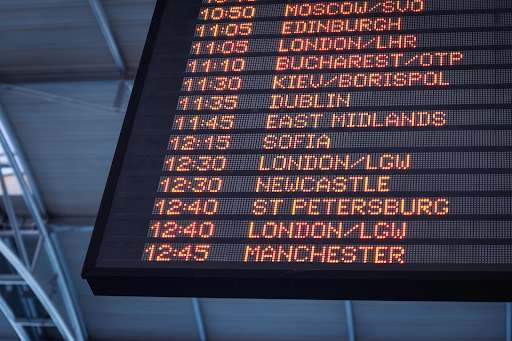
Sayfanın alt kısmındaki Prompt (İstem) bölümünde Insert Media (Medya Ekle) (
Görüntülenen Select source (Kaynak seçin) menüsünde Upload'u (Yükle) tıklayın, ardından az önce indirdiğiniz zaman çizelgesi görselini seçin. Görsel doğrudan istem giriş alanında görünür.
Submit (Gönder) ok düğmesini (istem bölümünün sağ alt tarafında) tıklayın ve modelin yanıtını inceleyin.
Ayıklanan bilgilere dayalı bir soru sorabilirsiniz. Önceki metin istemini aşağıdakiyle değiştirin ancak görsel kalsın:
Submit (Gönder) ok düğmesini tıklayın ve yanıtı inceleyin.
Sıcaklığın yanıtlara etkisini inceleyebiliriz. Sağdaki Configuration (Yapılandırma) panelinde:
0.8 olarak ayarlayın.0.2) ayarlayın.Timetable Image Analysis (Zaman Çizelgesi Görseli Analizi) adı önceden doldurulmalıdır.Hedefleri doğrulamak için Check my progress'i (İlerleme durumunu kontrol et) tıklayın.
Vertex AI Studio, metin araçlarının ötesinde, doğrudan metin istemlerinden çeşitli medya türleri oluşturabileceğiniz veya medyalarınızı iyileştirebileceğiniz güçlü araçlar sunar. Bu görevde görsel, video ve ses oluşturmayı öğreneceksiniz.
 ) giderek Vertex AI > Vertex AI Studio > Media Studio'yu seçin. Sayfa aşağıdaki gibi görünmelidir:
) giderek Vertex AI > Vertex AI Studio > Media Studio'yu seçin. Sayfa aşağıdaki gibi görünmelidir:Görsel oluşturarak başlayacağız.
Alttaki metin istem alanına açıklayıcı bir istem girin. Örneğin:
Sağdaki Settings (Ayarlar) panelinde:
Imagen 4 (veya mevcut en yeni Imagen modeli) olarak ayarlandığından emin olun.1:1 olarak ayarlayın.4 olarak ayarlayın.İstem alanının sağ alt tarafındaki Submit (Gönder) düğmesini tıklayın.
Oluşturulan görseller birkaç dakika sonra ana alanda gösterilir.
Oluşturulan görsel küçük resimlerinden birini tıklayarak ayrıntılı görünümü açın.
Inpaint (maske kullanarak öğe ekleme/kaldırma), Outpaint (görüntüyü genişletme) ve görsel iyileştirme için kullanılabilecek Export image (Görsel dışa aktarma) gibi yapay zeka işlemlerini inceleyin.Inpaint veya Outpaint seçeneklerinden birini seçip bunları kullanarak Imagen özelliklerini keşfedin.Google DeepMind tarafından geliştirilen SynthID, yapay zekayla üretilmiş görsellerin piksellerine doğrudan dijital filigran yerleştiren bir teknolojidir. Bu filigran, insan gözüyle fark edilemeyecek ancak algoritma tarafından algılanabilecek şekilde tasarlanmıştır. Filigranın amacı, görseller daha sonra sıkıştırılsa veya filtre uygulansa bile yapay zekayla üretilip üretilmediklerinin anlaşılmasına yardımcı olmak, şeffaflığı ve sorumlu yapay zeka uygulamalarını desteklemektir.
Hedefleri doğrulamak için Check my progress'i (İlerleme durumunu kontrol et) tıklayın.
Yapay zeka tarafından üretilen seslerin dünyasını keşfetmek istiyorsanız:
En soldaki küçük dikey araç çubuğunda, mikrofona benzeyen ses simgesini tıklayarak ses oluşturma aracına geçin. Bu işlem Chirp arayüzünü açar.
Projenizde Cloud Text-to-Speech API etkin değilse bu API'yi etkinleştirmeniz istenebilir. Bu durumda Enable'ı (Etkinleştir) tıklayın ve API'nin etkinleştirilmesini bekleyin. Bu işlem biraz zaman alabilir.
Arayüz hazır olduğunda, en alttaki metin istemleri alanına sentezlemek istediğiniz metni girin. Örneğin:
Sağdaki Settings (Ayarlar) panelinde:
Chirp 3. HD Voices).English (US)).Submit (Gönder) düğmesini tıklayın.
İşlem tamamlandıktan sonra, oluşturulan sesi doğrudan arayüzde oynatabilirsiniz.
Tebrikler! Bu laboratuvarda, Vertex AI Studio'yu kullanarak bir sigorta senaryosu için üretken yapay zeka uygulaması prototipi oluşturdunuz. İlk tasarımdan dağıtıma, gelişmiş istem mühendisliğinden karşılaştırmaya kadar tüm adımları başarıyla tamamladınız. Çeşitli analitik görevler için metin çıkışlarını iyileştirme alıştırması yaptınız. Görsel, video ve ses üretmenizi sağlayan çok formatlı özelliklerin heyecan verici dünyasını keşfettiniz. Bu temel beceriler, Google Cloud'da daha da karmaşık üretken yapay zeka çözümleri geliştirmenize yardımcı olacak.
...Google Cloud teknolojilerinden en iyi şekilde yararlanmanıza yardımcı olur. Derslerimizde teknik becerilere odaklanırken en iyi uygulamalara da yer veriyoruz. Gerekli yetkinlik seviyesine hızlıca ulaşmanız ve öğrenim maceranızı sürdürebilmeniz için sizlere yardımcı olmayı amaçlıyoruz. Temel kavramlardan ileri seviyeye kadar farklı eğitim programlarımız mevcut. Ayrıca, yoğun gündeminize uyması için talep üzerine sağlanan, canlı ve sanal eğitim alternatiflerimiz de var. Sertifikasyonlar ise Google Cloud teknolojilerindeki becerilerinizi ve uzmanlığınızı doğrulamanıza ve kanıtlamanıza yardımcı oluyor.
Kılavuzun Son Güncellenme Tarihi: 4 Temmuz 2025
Laboratuvarın Son Test Edilme Tarihi: 4 Temmuz 2025
Telif Hakkı 2025 Google LLC. Tüm hakları saklıdır. Google ve Google logosu, Google LLC şirketinin ticari markalarıdır. Diğer tüm şirket ve ürün adları ilişkili oldukları şirketlerin ticari markaları olabilir.




This content is not currently available
We will notify you via email when it becomes available

Great!
We will contact you via email if it becomes available


One lab at a time
Confirm to end all existing labs and start this one
